Aluksi Apple käynnisti iCloudin laajentaakseen muistia ja sisäistä tallennustilaa. Jokainen käyttäjä voi saada 5GB: n vapaata tallennustilaa ja tallentaa tietoja iOS-laitteesta pilvipalvelimeen. Ajan myötä Apple integroi iCloudiin uusia ominaisuuksia jatkuvasti. Etsi Oma iPhone on uusin iCloud-toiminto, jonka kaikki ihmiset löytävät kadonneen laitteen tai poistavat sisällön etänä. Mutta kaikki perustuvat iCloud-salasanasi. Kun olet unohtanut salasanan, iCloudin palauttaminen on ainoa tapa käyttää sitä. Tässä opetusohjelmassa näytämme sinulle, miten iCloud voidaan nollata, kun unohdit salasanan.
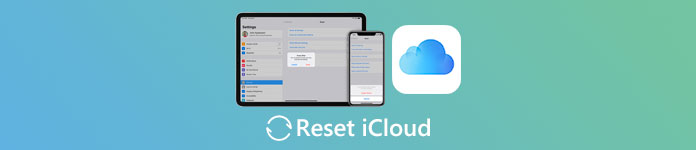
- Osa 1: Nollaa iCloud-salasana sähköpostin todentamisen avulla
- Osa 2: Nollaa iCloud-salasana vastaamalla turvallisuuskysymyksiin
- Osa 3: Muuta iCloud-salasanaa kaksivaiheisella vahvistuksella
- Suosittele: FoneLab iPhone Data Recovery
Osa 1: Nollaa iCloud-salasana sähköpostin todentamisen avulla
Kun kirjaudut iCloud-tilille, Apple pyytää kaikkia jättämään ensisijaisen tai pelastuspalvelun sähköpostitilin. Ja se on hyödyllistä, kun ihmiset unohtivat iCloud-salasanan. Jos muistat pelastuspalvelun sähköpostiosoitteen, voit nollata iCloudin helposti.
Vaihe 1. Avaa selaimesi Apple-kirjautumissivu ja napsauta linkkiä "Unohdin Apple-tunnuksen tai salasanan" avataksesi iCloud-tilin palautussivun. Sitten sinun on syötettävä Apple ID ja "Captcha-koodi" oikeaan ruutuun. Aloita iCloudin nollaaminen napsauttamalla Jatka.
Vaihe 2. Tässä sinulle esitetään kaksi vaihtoehtoa. Nosta "Minun täytyy vaihtaa salasanani" ja paina "Jatka" -painiketta avataksesi seuraavan sivun. Tällä kertaa valitse sivulta "Hae sähköposti" ja kirjoita pyydettäessä uudelleen pelastussähköpostiosoitteesi.
Vihje: Jos et muista pelastussähköpostiasi, voit siirtyä seuraavaan osaan 2.
Vaihe 3. Luo uusi välilehti selaimeesi ja käy pelastussähköpostitililläsi. Avaa Apple-sähköposti ja napsauta linkkiä päästäksesi salasanan palautussivulle. Sinun tarvitsee vain kirjoittaa ja kirjoittaa uusi salasanasi uudelleen ja napsauttaa "Nollaa salasana" vahvistaaksesi muutokset.

Osa 2: Palauta iCloud-salasana vastaamalla turvallisuuskysymyksiin
Toinen tapa palauttaa iCloud-salasana on vastata turvallisuuskysymyksiin. Kun luot iCloud-tilin, Apple pyytää kutakin henkilöä valitsemaan kolme turvallisuuskysymystä ja asettamaan henkilökohtaisia vastauksia. Ne ovat avain tilisi suojaamiseen ja iCloud-salasanan palauttamiseen.
Vaihe 1. Avaa iforgot.apple.com selaimessasi tai käytä sitä Apple-kirjautumissivun "Unohdettu Apple ID tai salasana" -linkistä. Seuraa näytöllä näkyviä ohjeita, kunnes löydät "Valitse, miten haluat palauttaa salasanasi".
Vihje: Prosessi on samanlainen kuin yllä oleva menetelmä.
Vaihe 2. Valitse "Vastaa turvakysymyksiin" -vaihtoehto ja kirjoita vastauksesi kuhunkin asettamaasi turvakysymykseen. Kun olet valmis, napsauta Jatka-painiketta.
Vaihe 3. Salasanan palautussivu avautuu ja voit poistaa uuden salasanasi.
Huomautus: iCloudin nollauksen jälkeen sinun on kirjauduttava uuteen salasanaan iPhonessa tai muussa iDevicessa.

Osa 3: Vaihda iCloud-salasana kaksivaiheisella vahvistuksella
2013issa Apple julkaisi kaksivaiheisen varmennusominaisuuden. Se käyttää Find My iPhone -palvelua lähettämään nelinumeroinen koodi luotettuun iDeviceen, joka liittyy Apple ID: hen. Kun teet Store-ostoksen tai palautat iCloudin, toinen todentamisvaihe on välttämätön todentamista varten.
Vaihe 1. Laita iforgot.apple.com selaimesi osoiteriville ja paina "Enter" -näppäintä päästäksesi salasanan palautussivulle. Pudota Apple ID ja "CAPTCHA-merkit" vahvistaaksesi, ettet ole robotti.
Vaihe 2. Napsauta Jatka avataksesi palautusavaimen sivun, jos olet ottanut kaksivaiheisen vahvistuksen käyttöön. Syötä palautusavain ruutuun. Jos unohdit sen, napsauta "Kadonnut palautusavaimesi" -linkkiä saadaksesi sen takaisin ensisijaisen sähköpostiosoitteen kautta. Huomaa, että voit määrittää kaksivaiheisen vahvistuksen siirtymällä Applen kirjautumissivulle, kirjautumalla sisään Apple ID: si ja siirtymällä kohtaan "Suojaus"> "Aloita"> "Kaksivaiheinen vahvistus".
Vaihe 3. Käynnistä luotettava laite, saat vahvistuskoodin Find My iPhone tai SMS -sovelluksen kautta. Syötä koodi toisen vahvistussivun ruutuun, Apple vie sinut salasanan palautussivulle. Voit nollata iCloudin näytön ohjeiden mukaan.

Vaikka edellä mainitut ratkaisut pyrkivät auttamaan sinua palauttamaan iCloud-salasanan, et ehkä vieläkään voi nollata sitä, koska muutit puhelinnumeroa tai syötät väärät vastaukset turvallisuuskysymyksiin. Jos haluat päästä eroon iCloud-lukosta salasanan takia, sinulla oli parempi poista iCloud-lukko.
Suosittele: Apeaksoft iPhone Data Recovery
Yksi tärkeä iCloudin käyttö on iPhonen tai iPadin varmuuskopiointi. ICloudin palauttamisen jälkeen saatat haluta palauttaa joitakin tietoja iCloud-varmuuskopiosta. Suosittelemme, että teet sen Apeaksoft iPhone Data Recovery -ohjelmalla, koska se tarjoaa monia hyödyllisiä ominaisuuksia.
1. Helppokäyttöinen. Tämän iPhone Data Recovery -ohjelman avulla voit palauttaa ja palauttaa iCloud-varmuuskopion tiedot yhdellä napsautuksella.
2. Palauta valikoivasti. Tämä ohjelma pystyy avaamaan iCloud-varmuuskopiotiedostot ja voit valita tietyt tiedot palautusta varten.
3. Lisää palautusvaihtoehtoja. Se tukee kadonneiden tietojen palauttamista iOS-laitteista, iCloud-varmuuskopioinnista ja iTunes-varmuuskopiosta.
4. Parempi laatu. Kaikki tiedot palautetaan tietokoneelle tai palautetaan laitteeseen alkuperäisissä muodoissa ja laadussa.
5. Korkeampi yhteensopivuus. Se on yhteensopiva kaikkien iPhone-mallien kanssa, mukaan lukien iPhone 15/14/13/12 ja aikaisemmat, joissa on iOS 17/16/15.
6. Saatavilla kaikissa suosituissa käyttöjärjestelmissä, mukaan lukien Windows 11/10/8/8.1/7/XP tai macOS.
Sanalla, jos etsit helppoa tapaa palauttaa tietoja iCloud-varmuuskopiosta iCloudin palauttamisen jälkeen, iPhone Data Recovery on paras valinta.

Miten palauttaa tietoja iCloud-varmuuskopiosta iCloudin palauttamisen jälkeen
Vaihe 1. Liitä iOS-laite tietokoneeseen käyttämällä alkuperäistä Lightning USB -kaapelia. Tuoda markkinoille iPhone Data Recovery sen jälkeen, kun se on asennettu tietokoneeseen.
Ilmainen lataus Ilmainen latausVaihe 2. Välilehti "Palauta iCloud-varmuuskopiotiedostosta" ja avaa sitten iCloud-tilisi Apple ID: lläsi ja uudella salasanallasi. Valitse iCloud-varmuuskopio ja napsauta "Lataa" -painiketta.
Vaihe 3. Esikatsele tiedot yksityiskohtaikkunassa luokittain ja valitse kaikki, jotka haluat palata iCloud-varmuuskopiosta. Napsauta "Palauta", valitut tiedot palautetaan iCloud-varmuuskopiosta.
Yhteenveto
Tässä opetusohjelmassa olemme kertoneet teille, miten voit palauttaa iCloudin, kun unohdit salasanan. Kuten näette, tässä on vähintään kolme menetelmää iCloud-salasanan palauttamiseksi pelastuspalvelun, turvallisuuskysymysten ja vastausten tai kaksivaiheisen vahvistuksen avulla. Olemme myös osoittaneet sinulle näiden menetelmien edellytykset, joten voit tehdä päätöksesi tilanteesi perusteella. Joka tapauksessa, toivomme, että tämä vaiheittainen opas auttaa sinua eroon ongelmista ja päänsärkystä, kun unohdit iCloud-salasanan. Lopulta olemme jakaneet helpon tavan palauttaa tietoja iCloud-varmuuskopiosta, FoneLab iPhone Data Recovery -palvelusta. Vaikka se on helppokäyttöinen, sen tarjoamat ominaisuudet ovat tehokkaita. Jos sinulla on enemmän kysymyksiä iCloudin palauttamisesta, jätä viesti alla, vastaamme siihen mahdollisimman pian.



 iPhone Data Recovery
iPhone Data Recovery iOS-järjestelmän palauttaminen
iOS-järjestelmän palauttaminen iOS-tietojen varmuuskopiointi ja palautus
iOS-tietojen varmuuskopiointi ja palautus iOS-näytön tallennin
iOS-näytön tallennin MobieTrans
MobieTrans iPhone Transfer
iPhone Transfer iPhone Eraser
iPhone Eraser WhatsApp-siirto
WhatsApp-siirto iOS-lukituksen poistaja
iOS-lukituksen poistaja Ilmainen HEIC-muunnin
Ilmainen HEIC-muunnin iPhonen sijainnin vaihtaja
iPhonen sijainnin vaihtaja Android Data Recovery
Android Data Recovery Rikkoutunut Android Data Extraction
Rikkoutunut Android Data Extraction Android Data Backup & Restore
Android Data Backup & Restore Puhelimen siirto
Puhelimen siirto Data Recovery
Data Recovery Blu-ray-soitin
Blu-ray-soitin Mac Cleaner
Mac Cleaner DVD Creator
DVD Creator PDF Converter Ultimate
PDF Converter Ultimate Windowsin salasanan palautus
Windowsin salasanan palautus Puhelimen peili
Puhelimen peili Video Converter Ultimate
Video Converter Ultimate video Editor
video Editor Screen Recorder
Screen Recorder PPT to Video Converter
PPT to Video Converter Diaesityksen tekijä
Diaesityksen tekijä Vapaa Video Converter
Vapaa Video Converter Vapaa näytön tallennin
Vapaa näytön tallennin Ilmainen HEIC-muunnin
Ilmainen HEIC-muunnin Ilmainen videokompressori
Ilmainen videokompressori Ilmainen PDF-kompressori
Ilmainen PDF-kompressori Ilmainen äänimuunnin
Ilmainen äänimuunnin Ilmainen äänitys
Ilmainen äänitys Vapaa Video Joiner
Vapaa Video Joiner Ilmainen kuvan kompressori
Ilmainen kuvan kompressori Ilmainen taustapyyhekumi
Ilmainen taustapyyhekumi Ilmainen kuvan parannin
Ilmainen kuvan parannin Ilmainen vesileiman poistaja
Ilmainen vesileiman poistaja iPhone-näytön lukitus
iPhone-näytön lukitus Pulmapeli Cube
Pulmapeli Cube





